发布时间:2019-05-22 14: 29: 50
在处理音频时,常常需要进行的操作是给音频打上马赛克,那么音频应该如何打上马赛克呢,今天就让小编来告诉你。我们可以在GoldWave中文版中进行打码处理。对,就是你听到的那种“哔”的音效。下面一起来看看具体是如何操作的吧。
1.打开GoldWave,将要处理的音频加载出来,找到你想要打码和谐的用词,将其选中。

2.点击“效果——审察器”。打开审查窗口,在审查类型中可以选择覆盖原声的音效,如音调(嘟嘟声)、静态、剪贴板、胡言乱语等。大多数的声音类型都是简单的短音或噪声,只有剪贴板和胡言乱语有点特殊。
使用剪贴板功能,选中的音频会被剪贴板中的音频覆盖替换,当然这需要提前将音频复制到剪贴板上才行。
使用胡言乱语功能,则会移动和反转音频的小片段,使得对话难以理解,这个功能也可以用来恶作剧。
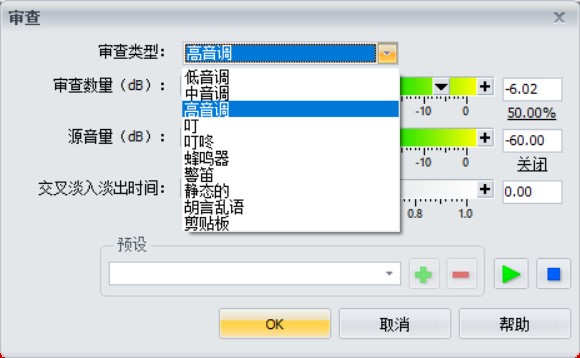
3.大家可以一个个尝试,选择自己喜欢的音效。然后就是设置审查数量,这个很好理解,就是控制覆盖原音频的音频音量,通常情况下都接近满值,如果觉得声音太大,也可以调小。
4.源音量,即原始音频的音量,音量越高,原音频就越可能被听到,通常情况下源音量被设置为最低值。
5.最后就是设置交叉淡入淡出时间,即设置原始音频与审查音频之间的过渡,使得过渡更加自然,当然通常情况下,默认设置为较小的值。
6.好了,关于GoldWave审查器的功能介绍就到这里了。下期小编将带大家了解审察器的具体用法哦。如果对GoldWave的功能感兴趣,想要了解更多相关信息,比如在GoldWave中批量添加逻辑命令的方法,欢迎到GoldWave官网了解。
展开阅读全文
︾